Lyssna på musik från en USB-enhet
Du kan spela upp mediafiler som lagrats i bärbara enheter såsom USB-lagringsenheter och MP3-spelare. Kontrollera kompatibla USB-lagringsenheter och filspecifikationer innan du använder USB-läget.
> Se ”USB-läge”.Obs!
Beroende på fordonets modell eller specifikationer kan tillgängliga knappar eller designen och layouten på USB-portarna i fordonet variera.
Starta USB-spelaren
- Anslut din USB-enhet till fordonets USB-port.
- Uppspelningen kan starta omedelbart beroende på enheten som du ansluter till systemet.
- Tryck på Alla menyer > Media på hemskärmen eller tryck på Media-knappen på kontrollpanelen.
- Då visas mediaspelaren i helskärmsläge.
- Om du har flera medielagringsenheter trycker du på Media-knappen på kontrollpanelen igen och trycker på USB-musik från fönstret med medieval.
- Visa listan med alternativ.
- Bildskärm av (om utrustad): Stäng av skärmen. Tryck på skärmen för att slå på den igen.
- Mediakällor: Välj en lagringsenhet för media som du vill använda.
- Låt för den här artisten: Flytta till listan med låtar från artisten som spelas för tillfället.
- Låt för det här albumet: Flytta till listan med låtar från albumet som spelas för tillfället.
- Ljudinställningar: Anpassar systemets ljudinställningar. > Se ”Konfigurera ljudinställningarna”.
- Handbok: Gå till webbguiden via QR-koden. Av säkerhetsskäl får du endast tillgång till QR-koden när ditt fordon är stillastående.
- Gå tillbaka till föregående nivå.
- Information om låten som spelas upp just nu. Tryck på en låts information om artisten eller albumet för att komma åt en lista med låtar av artisten eller från albumet som spelas upp.
- Aktuellt filnummer och totalt antal filer
- Ändra läget upprepad uppspelning.
- Aktivera eller inaktivera läget slumpvis uppspelning.
- Dölj den aktuella filen.
- Starta om den aktuella uppspelningen eller spela upp föregående fil. Håll nedtryckt för att spola tillbaka.
- Pausa eller återuppta uppspelning.
- Spela nästa fil. Håll nedtryckt för att spola framåt.
- Uppspelningstid och uppspelningsposition
Försiktighet
- Starta fordonets motor innan du ansluter en USB-enhet till systemet. Om du startar motorn med en USB-enhet ansluten till systemet kan det skada din USB-enhet.
- Var försiktig med statisk elektricitet när du ansluter eller kopplar bort en USB-enhet. Statisk urladdning kan orsaka fel i systemet.
- Var försiktig så att du inte låter din kropp eller externa objekt komma i kontakt med USB-porten. Detta kan leda till en olycka eller ett fel i systemet.
- Anslut och återanslut inte en USB-anslutning upprepade gånger under en kort tid. Detta kan leda till fel i enheten eller fel i systemet.
- Använd inte en USB-enhet i andra syften än att spela upp filer. Att använda USB-tillbehör för laddning eller uppvärmning kan orsaka dålig prestanda eller ett fel i systemet.
Obs!
- Beroende på fordonets modell eller specifikationer kan skärmen som visas och tillgängliga funktioner variera.
- Använd inte en förlängningskabel när du ansluter en USB-lagringsenhet. Om du använder en USB-hubb eller en förlängningskabel är det inte säkert att enheten identifieras.
- För in USB-kontakten helt i USB-porten. Underlåtelse att göra så kan orsaka kommunikationsfel.
- När du kopplar bort en USB-enhet kan ett störningsbrus uppstå.
- Systemet kan endast spela upp filer som avkodats i ett standardformat.
- Följande typer av USB-enheter identifieras eventuellt inte eller fungerar inte korrekt:
- Krypterade MP3-spelare
- USB-enheter som inte känns igen som borttagbara diskar
- En USB-enhet identifieras eventuellt inte på grund av dess tillstånd.
- Vissa USB-enheter kan vara inkompatibla med ditt system.
- Beroende på USB-enhetens typ, kapacitet eller filernas format kan USB-identifieringen ta längre tid.
- Beroende på specifikationerna stöder vissa USB-enheter inte laddning via en USB-anslutning.
Kontrollera USB-spelaren
Använd knapparna på mediespelarens skärm för att kontrollera uppspelning av musik.
Pausa/återuppta uppspelning
Tryck på

för att pausa uppspelning av musik. Tryck på

för att återuppta uppspelning.
Spola bakåt/framåt
Håll

eller

intryckt för att spola låten bakåt eller framåt.
- Du kan även trycka på knappen för att söka bakåt (SEEK) eller knappen för att söka framåt (TRACK) på kontrollpanelen.
- Du kan även använda sökspaken/-knappen på ratten.
- Du kan ändra uppspelningsläget genom att trycka på förloppsfältet på skärmen. Musik spelas upp från den valda platsen.
Starta om den aktuella uppspelningen
Efter tre sekunders uppspelning trycker du på

för att starta om aktuell låt.
- Du kan även trycka på knappen för att söka bakåt (SEEK) på kontrollpanelen.
- Du kan även använda sökspaken/-knappen på ratten.
Spela upp föregående eller nästa låt
Tryck på

inom de första tre sekunderna för aktuell låt för att spela upp föregående låt. Efter tre sekunders uppspelning trycker du två gånger på

. Tryck på

för att spela upp nästa låt.
- Du kan även trycka på knappen för att söka bakåt (SEEK) eller knappen för att söka framåt (TRACK) på kontrollpanelen.
- Du kan även använda sökspaken/-knappen på ratten.
- På kontrollpanelen vrider du på (TUNE FILE)-ratten för att hitta önskad låt och trycker på ratten inom fem sekunder för att spela upp filen. Om ingen kontroll upptäcks inom fem sekunder avbryts sökningen och skärmen visar information om låten som spelas upp just nu.
Spela upp upprepade gånger
Tryck på

för att spela upp en fil upprepade gånger.
- Varje gång du trycker på knappen visas motsvarande lägesikon på knappen.
Obs! Beroende på aktuell spellista kan tillgängliga lägen med upprepad uppspelning variera. |
Spela upp i slumpvis ordning
Tryck på

för att blanda uppspelningsordningen.
Döljer den aktuella filen
Tryck på

för att dölja filen som spelas upp just nu från systemet. Filen flyttas till mappen ”Dold_”.
Obs! Endast USB-lagringsenheter i FAT16/32-format stöder fildöljning. |
Söka efter musikfiler i en fillista
Få åtkomst till en fillista för att söka efter och välja en låt.
- Tryck på Lista på musikuppspelningsskärmen.
- Tryck på skärmen för att öppna en mapp, flytta till en annan kategori eller spela upp en musikfil.
- Ställ in mediespelaren så att den inkluderar alla filer i undermappar när du spelar en spellista (om utrustad).
- Gå tillbaka till uppspelningsskärmen (om utrustad).
- Visa listan med alternativ.
- Mediakällor: Välj en lagringsenhet för media som du vill använda.
- Visa aktuellt spår: Gå tillbaka till den fil som spelas upp just nu om den inte syns på den aktuella skärmen.
- Gå tillbaka till föregående nivå.
- Flytta upp till en annan mapp/kategori.
- Spela alla filer i den valda mappen eller kategorin.
- Sök efter låtar baserade på kategorier. I artist- eller albumkategorien kan du välja flera artister eller album för att spela deras låtar (om utrustad).
- Rullningslista

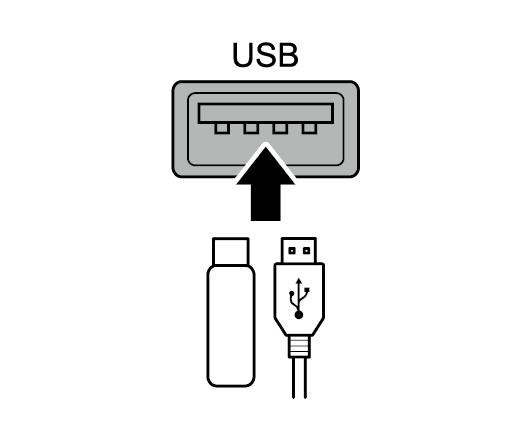
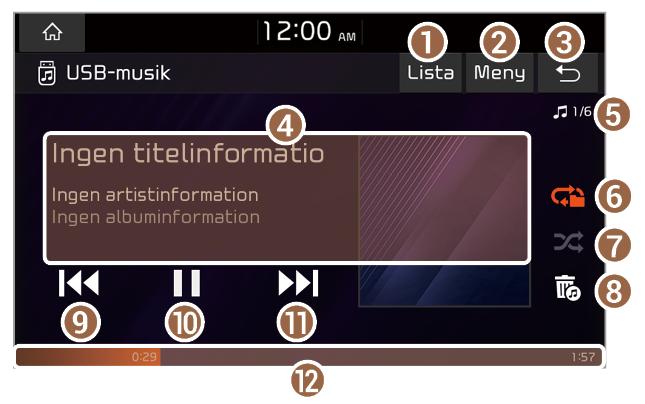
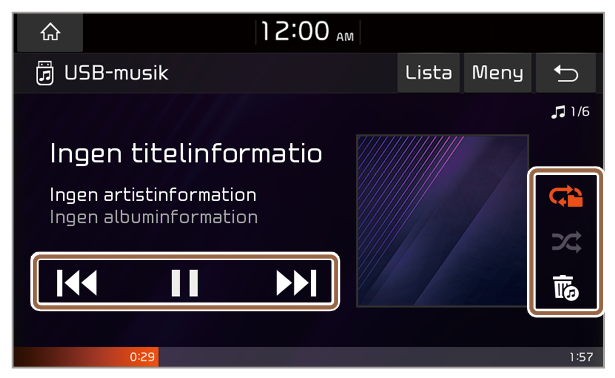
 för att pausa uppspelning av musik. Tryck på
för att pausa uppspelning av musik. Tryck på  för att återuppta uppspelning.
för att återuppta uppspelning. eller
eller  intryckt för att spola låten bakåt eller framåt.
intryckt för att spola låten bakåt eller framåt. för att starta om aktuell låt.
för att starta om aktuell låt. inom de första tre sekunderna för aktuell låt för att spela upp föregående låt. Efter tre sekunders uppspelning trycker du två gånger på
inom de första tre sekunderna för aktuell låt för att spela upp föregående låt. Efter tre sekunders uppspelning trycker du två gånger på  . Tryck på
. Tryck på  för att spela upp nästa låt.
för att spela upp nästa låt. för att spela upp en fil upprepade gånger.
för att spela upp en fil upprepade gånger. för att blanda uppspelningsordningen.
för att blanda uppspelningsordningen. för att dölja filen som spelas upp just nu från systemet. Filen flyttas till mappen ”Dold_”.
för att dölja filen som spelas upp just nu från systemet. Filen flyttas till mappen ”Dold_”.
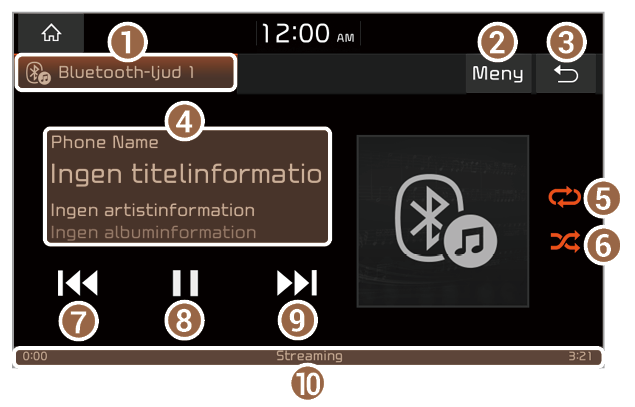
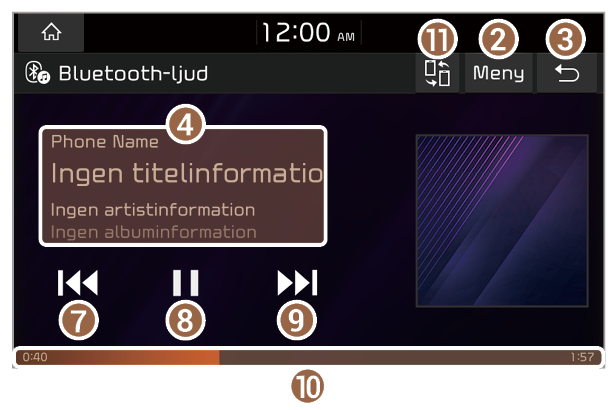
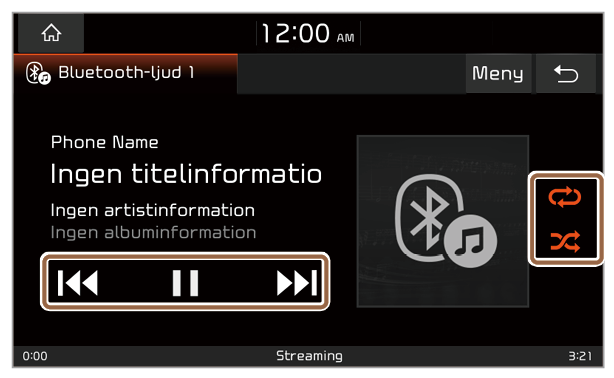
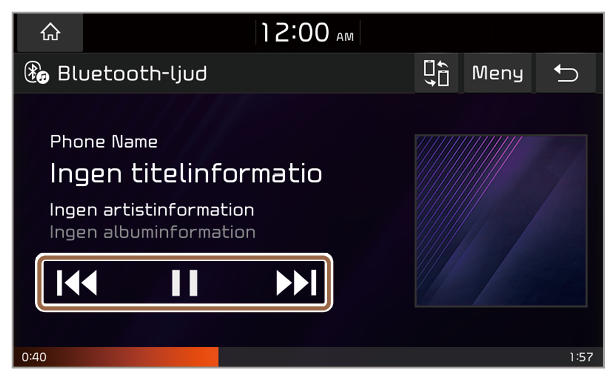
 för att pausa uppspelning av musik. Tryck på
för att pausa uppspelning av musik. Tryck på  för att återuppta uppspelning.
för att återuppta uppspelning. för att starta om aktuell låt.
för att starta om aktuell låt. för att spela upp föregående låt. Tryck på
för att spela upp föregående låt. Tryck på  för att spela upp nästa låt.
för att spela upp nästa låt. för att spela upp en fil upprepade gånger.
för att spela upp en fil upprepade gånger. för att blanda uppspelningsordningen.
för att blanda uppspelningsordningen.